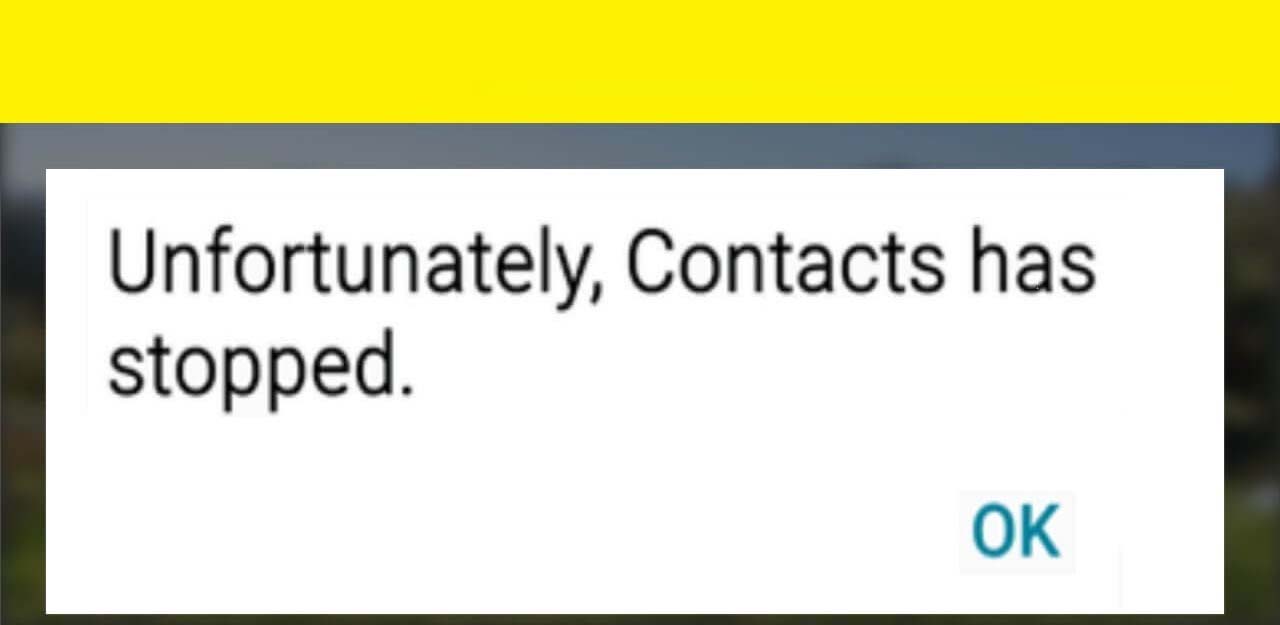
Você encontrou o erro “infelizmente, os contatos pararam” no Android? O mesmo erro o irrita continuamente e deseja corrigi-lo?
Bem, os contatos são muito importantes para todos e sempre que o aplicativo para de funcionar, não sabemos o que fazer. Pode haver vários motivos para obter esse erro. O problema é relatado por muitos usuários e eles estão procurando soluções.
Portanto, se você também está lidando com a mesma situação e procurando soluções, não há com o que se preocupar. Neste blog, você saberá os motivos por trás dos contatos que continuam parando o Android e como corrigir, infelizmente, os contatos pararam no Android.
Razões por trás, infelizmente, os contatos pararam de erro no Android
Pode haver muitos motivos por trás do erro Infelizmente, os contatos pararam no seu dispositivo Android. Listei os principais motivos abaixo:
- Os arquivos de cache são coletados em seu dispositivo ou aplicativo de contato
- O aplicativo Contatos está aberto ou outro aplicativo conectado tentou abri-lo
- Instalou um aplicativo da Play Store que não é compatível com seu telefone
- Muito mais
Como faço para corrigir o erro Infelizmente, os contatos pararam no Android
Depois de analisar os motivos, agora é hora de verificar todos os métodos possíveis para corrigir contatos que não abrem no Android. Então vamos em frente.
Correção 1: reinicie seu dispositivo Android
Você pode resolver o erro de parada de seus contatos apenas com uma simples reinicialização. A reinicialização eliminará todas as falhas do sistema do seu dispositivo e resolverá o problema.
Etapas para reiniciar seu dispositivo Android:
- Pressione e segure o botão Power no seu dispositivo
- Agora, selecione a opção Reiniciar ou Reiniciar na tela.

Após a reinicialização, veja se seu problema foi resolvido agora. Caso contrário, passe para a próxima solução.
Correção 2: Excluir cache e dados de contatos
Limpar o cache e os dados dos contatos é outra maneira de corrigir se o aplicativo de contatos parar de funcionar. Ele removerá todos os seus caches corrompidos que podem impedir que o aplicativo funcione sem problemas.
Seguem os passos para executar a ação:
- Primeiro, vá para Configurações no seu telefone
- Em seguida, vá para a seção Aplicativos
- Em seguida, escolha a guia Todos
- Depois disso, procure e clique em Contatos
- Em seguida, clique na opção Limpar Cache
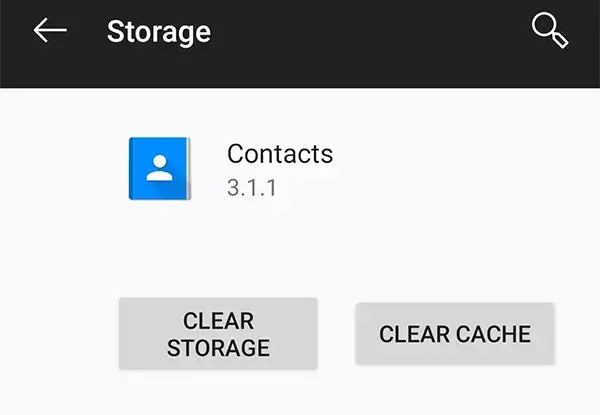
- Agora, clique em Limpar dados
Depois de concluído, verifique se você pode acessar seu aplicativo de contatos.
Correção 3: insira o dispositivo no modo de segurança
Ao usar esse recurso, você pode diagnosticar o aplicativo problemático. Quando você entra no modo de segurança, todos os aplicativos de terceiros baixados serão desativados temporariamente, o que ajudará a identificar o culpado.
Aqui está como você pode entrar no modo de segurança:
- Primeiro, desligue seu dispositivo
- Agora, pressione e segure o botão Liga / Desliga até que o logotipo do dispositivo apareça na tela
- Depois de aparecer o logotipo, solte o botão Power
- Em seguida, pressione e segure a tecla Diminuir volume imediatamente após soltar o botão Liga / Desliga
- Não solte o botão Diminuir volume a menos que o telefone termine de reiniciar
- Agora, o modo de segurança aparecerá na tela no canto inferior esquerdo
- Por fim, você pode soltar o botão Diminuir volume após entrar no Modo de segurança

Correção 4: tente alterar a data e a hora do dispositivo
Às vezes, data e hora incorretas também podem ser o motivo do erro de interrupção do Contatos. Isso pode ser resolvido alterando os dados e a hora no formato correto.
Aqui está como fazê-lo:
- Primeiro, vá para o menu Configurações no seu telefone
- Em seguida, vá para a opção Mais
- Em seguida, escolha a data e a hora
- Agora, altere o formato de hora para 24 horas e Região de acordo com sua necessidade
Correção 5: limpe a partição de cache
Limpar a partição de cache é outro método se você ainda estiver enfrentando o erro de parada do aplicativo de contatos.
Siga as etapas abaixo mencionadas para aplicar este método:
- Primeiro, desligue o dispositivo e pressione os botões Diminuir volume, Ligar e Início juntos
- Em seguida, solte o botão Power, mas segure o botão Diminuir volume e Home
- Depois de acessar a tela de recuperação do sistema Android, solte os botões Início e Diminuir volume juntos
- Agora, entre outras opções, escolha limpar partição de cache clicando na tecla Diminuir volume
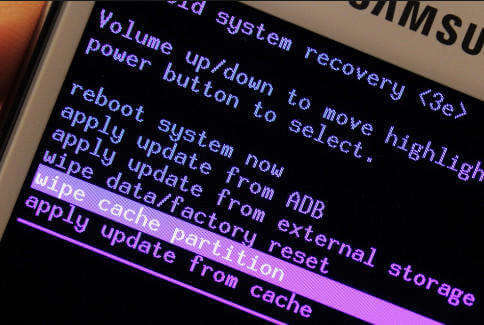
- Por fim, pressione o botão Power para confirmar sua seleção
Depois de concluir o processo, você terá a opção de reiniciar o sistema. Clique nele e reinicie o telefone.
Correção 6: atualize seu sistema operacional Android
Se você não estiver atualizando o sistema operacional do telefone por um longo tempo, também poderá encontrar os contatos parados no erro do Android. A melhor maneira de superar o problema é atualizar seu dispositivo.
Aqui está como você pode atualizar seu software móvel:
- Primeiro, abra Configurações e toque em Sobre o telefone
- Em seguida, clique no Software Opção de atualização para verificar se há alguma atualização disponível para o seu dispositivo. Se houver, clique no botão Baixar e instalar

Depois de atualizar seu dispositivo, espere que seus problemas sejam resolvidos .
Correção 7: desativar o aplicativo do Google+
Você está usando o aplicativo do Google+ em seu telefone? Se sim, esse pode ser outro motivo possível para o problema de congelamento do aplicativo de contatos. Pode haver alguns aplicativos que podem interferir no seu aplicativo de contatos. A maioria dos usuários corrigiu o problema com êxito desativando o aplicativo Google+.
Aqui está como você também pode fazer isso.
- Primeiro, abra Configurações seguido de Gerenciador de aplicativos e pressione Todos
- Em seguida, clique no aplicativo do Google+
- Em seguida, toque na opção Desativar
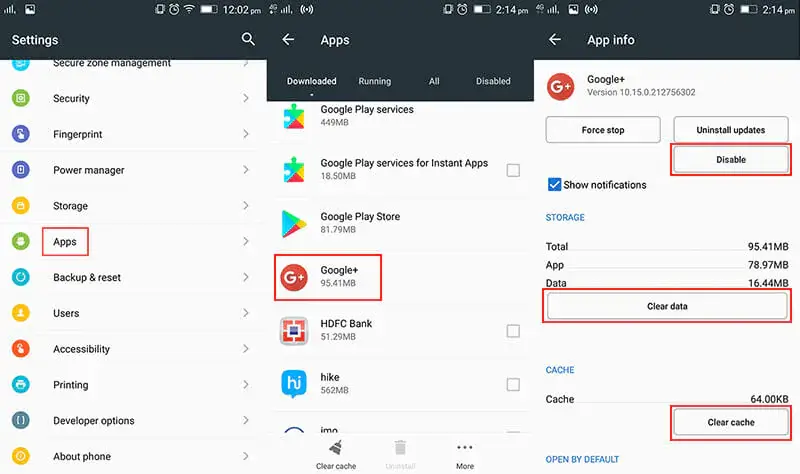
Se você deseja usá-lo no futuro, limpe os caches ou desinstale suas atualizações da seguinte maneira:
- Vá para Configurações seguido de Gerenciador de aplicativos e toque em Todos
- Em seguida, clique no aplicativo do Google+
- Agora, clique na opção Limpar cache ou Desinstalar atualizações
Correção 8: redefina suas preferências de aplicativo
Se você tornou outros aplicativos seu aplicativo padrão em vez do aplicativo Contatos, pode encontrar esse erro. Você pode seguir as etapas abaixo para descansar suas preferências de aplicativo:
- Abra Configurações e clique em Aplicativos e notificações
- Em seguida, clique em Ver todos os aplicativos e escolha três pontos no canto superior direito e selecione Redefinir opção de preferências do aplicativo
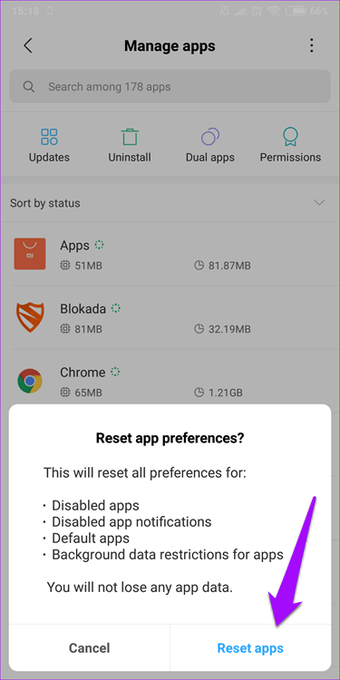
Correção 9: desinstale os aplicativos nocivos
Alguns dos aplicativos que você instala contêm muitos anúncios e malware suficientes para interromper a função de aplicativos padrão, como o aplicativo Contatos. Você precisa desinstalar esses aplicativos e lembre-se de não baixar aplicativos de fontes desconhecidas. Pode ser prejudicial para o seu dispositivo também.
Aqui está o que você precisa fazer:
- Abra sua tela inicial e clique no ícone Aplicativos
- Em seguida, clique em Configurações seguido de Aplicativos
- Em seguida, clique em uma opção de menu para ver todos os aplicativos instalados
- Depois disso, inicie o aplicativo e pressione Desinstalar para removê-lo do seu telefone. Siga o mesmo processo para outros aplicativos também
Correção 10: redefinição de fábrica do seu telefone
o erro Infelizmente, os contatos pararam, a última opção que resta é redefinir o dispositivo para as configurações de fábrica. Não se esqueça de fazer um backup dos seus arquivos, pois esse método apagará todos os dados do seu telefone.
Para redefinir seu dispositivo para as configurações de fábrica, siga as etapas abaixo:
- Primeiro, abra Configurações no seu telefone
- Em seguida, clique na opção Backup e redefinição
- Escolha sua pasta de backup
- Em seguida, clique em Redefinição de dados de fábrica

- Por fim, toque na opção Redefinir telefone
Agora, aguarde até que o processo seja concluído e seu dispositivo será reinicializado automaticamente.
Correção 11: Solução definitiva para corrigir “Infelizmente, os contatos foram interrompidos” com um clique
Quando você ainda procura alguma maneira avançada de corrigir, infelizmente, os contatos pararam erros no Android, então é hora de ir para uma ferramenta profissional. A ferramenta de Reparação Android é um dos programas altamente sugeridos para ajudá-lo a se livrar do problema. É fácil de usar e com apenas um clique, todos os tipos de problemas ou erros são corrigidos.
Alguns outros erros podem ser corrigidos, como as configurações pararam, o Facebook parou, o WhatsApp parou, o Google app parou, o Gboard não está funcionando, etc. A ferramenta suporta todos os tipos de dispositivos Android e soluciona o problema sem mais problemas.
Android Reparação - 1 clique Reparação Ferramenta para Android
Corrija facilmente qualquer tipo de problema ou erro no Android com a ferramenta de reparo de 1 clique. Corrige qualquer erro do Android sem complicações:
- Capacidade de corrigir vários problemas ou erros do sistema Android, como tela preta da morte, aplicativos que continuam travando, travados no loop de inicialização, etc.
- Ajuda a fazer o sistema Android voltar ao normal, sem qualquer habilidade necessária
- Tem a maior taxa de sucesso para corrigir qualquer tipo de erro do Android

Conclusão
Na maioria das vezes, alguns de nossos aplicativos, como o aplicativo de contatos, não funcionam por vários motivos. No entanto, os usuários entram em pânico no momento, mas também há correções. Neste blog, discuti várias maneiras de corrigir Infelizmente, os contatos pararam de erro no telefone Android. Espero que o problema tenha sido corrigido com sucesso seguindo a solução.
Caso contrário, você também pode optar por uma maneira avançada, como a ferramenta de Reparação Android. Esta é uma ferramenta de reparo com um clique que permite aos usuários se livrar de todos os tipos de erros no Android sem problemas.

Kim Keogh is a technical and creative blogger and an SEO Expert. She loves to write blogs and troubleshoot several issues or errors on Android and iPhone. She loves to help others by giving better solutions to deal with data recovery problems and other issues.

